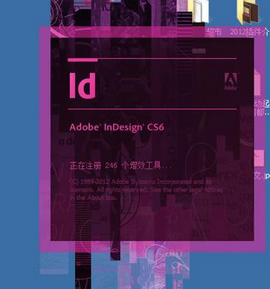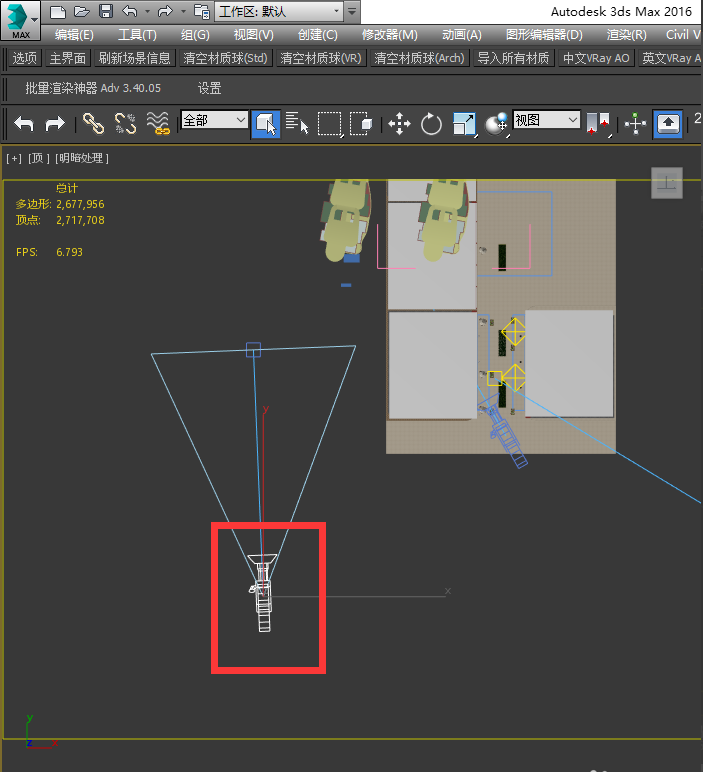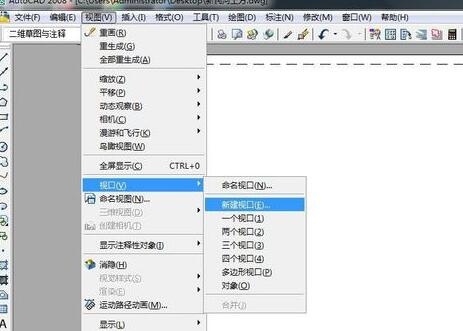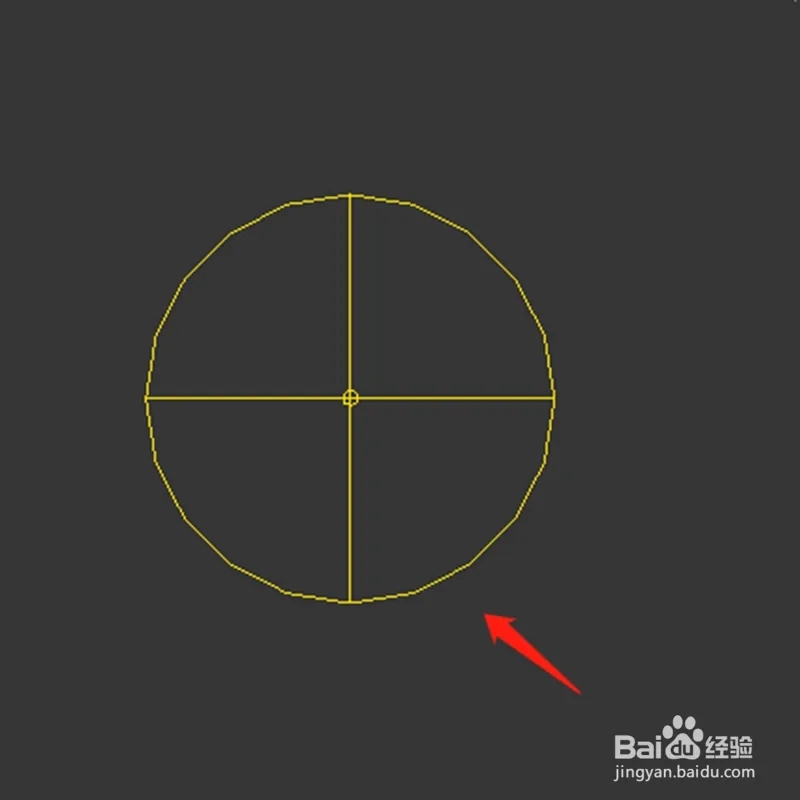CAD如何导出高清图纸(cad如何导出高清图纸)优质
有时候我们在打印图纸的时候。会发现打印出来的文件很模糊。你知道CAD如何导出高清图纸吗?四步就能完成CAD导出高清图纸。快和小编一起来看看吧。四步就能完成CAD导出高清图纸
1。CAD如何导出高清图纸?首先打开要打印或输出的CAD文件。以下图为例
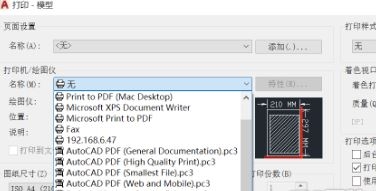
2。我们按照正常的打印步骤。点击文件-打印。然后在打印机选项里选择JPG格式。。但这种方法很多时候打印出来不清晰。比如图纸的重要文字或者尺寸会看不清楚。下面为大家示范CAD导出高清图纸的方法。 3。我们还是在CAD软件中找到文件-打印。将格式选为PDF.pc3。然后图纸的尺寸选择36*48。然后导出高清图纸保存。如图所示
4。保存的文件是PDF格式的。接下来我们使用Photoshop打开该文件。然后再将该文件保存为JPG格式。这样保存的JPG图片像素就很高了。完成CAD导出高清图纸。如果我们要更改大小。可以通过Photoshop的图像大小工具进行修改。
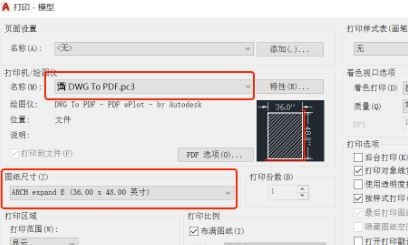
以上就是CAD如何导出高清图纸?四步就能完成CAD导出高清图纸。非常的简单。希望本文的分享能给小伙伴们带来帮助。之前小编和大家分享过CAD软件黑白打印字体模糊的处理方法。感兴趣的小伙伴们可以点击查看哦。
更多精选教程文章推荐
以上是由资深渲染大师 小渲 整理编辑的,如果觉得对你有帮助,可以收藏或分享给身边的人
本文标题:CAD如何导出高清图纸(cad如何导出高清图纸)
本文地址:http://www.hszkedu.com/14751.html ,转载请注明来源:云渲染教程网
友情提示:本站内容均为网友发布,并不代表本站立场,如果本站的信息无意侵犯了您的版权,请联系我们及时处理,分享目的仅供大家学习与参考,不代表云渲染农场的立场!
本文地址:http://www.hszkedu.com/14751.html ,转载请注明来源:云渲染教程网
友情提示:本站内容均为网友发布,并不代表本站立场,如果本站的信息无意侵犯了您的版权,请联系我们及时处理,分享目的仅供大家学习与参考,不代表云渲染农场的立场!